iPad के लिए Keynote यूज़र गाइड
- आपका स्वागत है
-
- Keynote का परिचय
- इमेज, चार्ट और अन्य ऑब्जेक्ट का परिचय
- अपना पहला प्रस्तुतीकरण बनाएँ
- प्रस्तुतीकरण खोलें
- प्रस्तुतीकरण सहेजें और उसे नाम दें
- प्रस्तुति ढूँढें
- प्रस्तुतीकरण प्रिंट करें
- ऐप्स के बीच टेक्स्ट और ऑब्जेक्ट कॉपी करें
- मूलभूत टचस्क्रीन जेस्चर
- Keynote के साथ Apple Pencil का उपयोग करें
- VoiceOver का उपयोग करके प्रस्तुति बनाएँ
-
- प्रस्तुतीकरण भेजें
- सहयोग का परिचय
- अन्य लोगों को सहयोग के लिए आमंत्रित करें
- साझा किए गए प्रस्तुतीकरण पर सहयोग करें
- साझा किए गए प्रस्तुतीकरण की सेटिंग्ज़ बदलें
- प्रस्तुतीकरण का साझाकरण रोकें
- शेयर किए गए फ़ोल्डर और सहयोग
- सहयोग करने के लिए Box का उपयोग करें
- ऐनिमेटेड GIF बनाएँ
- किसी ब्लॉग में अपना प्रस्तुतीकरण को पोस्ट करें
-
- Keynote के साथ iCloud Drive का उपयोग करें
- PowerPoint या किसी दूसरे फ़ाइल प्रारूप में निर्यात करें
- प्रस्तुतीकरण का कोई पूर्व संस्करण पुनर्स्थापित करें
- प्रस्तुतीकरण को एक स्थान से दूसरे स्थान पर ले जाएँ
- प्रस्तुतीकरण डिलीट करें
- प्रस्तुतीकरण को पासवर्ड से संरक्षित करें
- Keynote थीम बनाएँ और प्रबंधित करें
- Copyright

iPad पर Keynote में टेक्स्ट चुनें और सम्मिलन बिंदु स्थित करें
टेक्स्ट संपादित करने के लिए आप उस शब्द या अनुच्छेद के टेक्स्ट को चुनते हैं या उसमें सम्मिलन बिंदु रखते हैं, जहाँ से आप संपादन आरंभ करना चाहते हैं।
शब्दों या अनुच्छेदों का चयन करें
शब्द चुनें : इस पर डबल-टैप करें।
अनुच्छेद चुनें : अनुच्छेद पर ट्रिपल-क्लिक करें।
टेक्स्ट की श्रेणी चुनें : शब्द पर डबल-टैप करें, फिर कम या ज़्यादा टेक्स्ट शामिल करने के लिए ड्रैग बिंदु को खिसकाएँ।
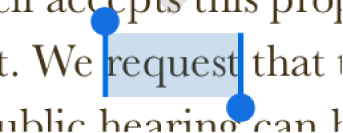
सम्मिलन बिंदु पर टैप करें
सम्मिलन बिंदु टेक्स्ट में एक टिमटिमाती हुई क्षैतिज रेखा या I-beam है, जो यह दर्शाता है कि आपके द्वारा टाइप किया जाने वाला अगला वर्ण कहाँ पर दिखाई देगा।
सम्मिलन बिंदु रखें: आकृति, टेक्स्ट बॉक्स या तालिका सेल पर डबल-टैप करें। यदि ऑब्जेक्ट में टेक्स्ट हैं, कोई शब्द चयनित है—तो वहां टैप करें जहां आप सम्मिलन बिंदु रखना चाहते हैं।
सम्मिलन बिंदु का स्थान बदलें: सम्मिलन बिंदु को वांछित जगह पर ड्रैग करें। आप कीबोर्ड पर दो उँगलियों को ड्रैग भी कर सकते हैं फिर सम्मिलन बिंदु के वांछित स्थान पर आने के बाद अपनी उँगली हटा लें।